Anuncio
los símbolo del sistema 7 consejos rápidos para mejorar el símbolo del sistema de WindowsDebería aprender más sobre el símbolo del sistema. Es un recurso más valioso que la mayoría de las personas se dan cuenta. Estos consejos mejorarán su experiencia en la línea de comandos, incluso si es un usuario experimentado. Lee mas es negro. Siempre es negro, y siempre será negro. ¿Derecha? No
Eso es lo que pensé durante mucho tiempo, pero resulta que en realidad puedes cambiar el color del fondo y el texto a cualquier cosa que se adapte a tus gustos. ¿Quieres rosa y verde? No hay problema. Azul y rojo. Sip. Naranja y.. Bueno, ya captas la idea. Así es como se hace.
Primero, necesitarás iniciar el símbolo del sistema Símbolo del sistema vs. Windows PowerShell: ¿Cuál es la diferencia?Los usuarios de Windows pueden pasar sin usar el símbolo del sistema o PowerShell. Pero con Windows 10 y las nuevas funciones a la vuelta de la esquina, tal vez sea hora de que aprendamos. Lee mas . Tipo cmd en el cuadro de búsqueda y haga clic en él. A continuación, haga clic derecho en la barra de título y haga clic en
Propiedades.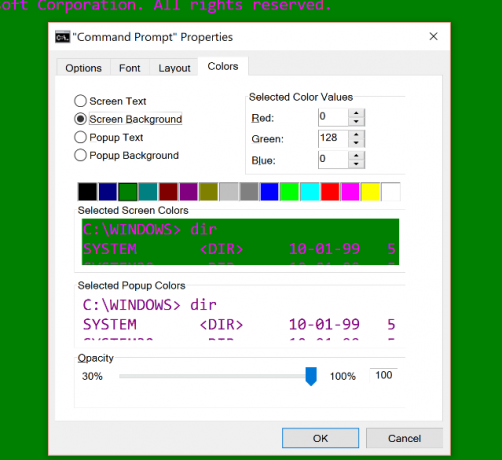
Ahora, haga clic en la pestaña etiquetada Colores. En la esquina superior izquierda de la pantalla, verá las diferentes configuraciones de color que puede cambiar. El que queremos está seleccionado por defecto y etiquetado Fondo de pantalla. Puede elegir entre los colores de la lista o buscar el código RGB para cualquier color que no aparezca en la lista.
Ahora, querrás cambiar a Texto de pantalla, y elige un nuevo color para eso también. ¡Con este pequeño ajuste, tendrás el símbolo del sistema más divertido del bloque!
¿De qué colores hiciste el símbolo del sistema o estás contento con el negro? ¡Comparte en los comentarios!
Credito de imagen: McIek a través de ShutterStock
¡A Dave LeClair le encantan los juegos para consola, PC, dispositivos móviles, dispositivos portátiles y cualquier dispositivo electrónico que sea capaz de jugarlos! Maneja la sección de Ofertas, escribe artículos y hace mucho trabajo detrás de escena en MakeUseOf.